我可以在 Zoom 上播放预先录制的网络研讨会吗?指南
已发表: 2024-12-24举办网络研讨会已成为共享信息、举办培训课程和吸引观众的流行方式。如果您想知道是否可以在 Zoom 上播放预先录制的网络研讨会,答案是可以!本指南将解释您需要了解的有关在 Zoom 上使用预先录制的内容以及如何使该过程无缝且有效的所有信息。
什么是预先录制的网络研讨会?
预先录制的网络研讨会是提前录制并稍后与观众共享的演示或活动。与现场网络研讨会不同,这些研讨会允许您控制内容的质量,确保一切都经过精心设计且没有错误。
为什么选择预先录制的网络研讨会?
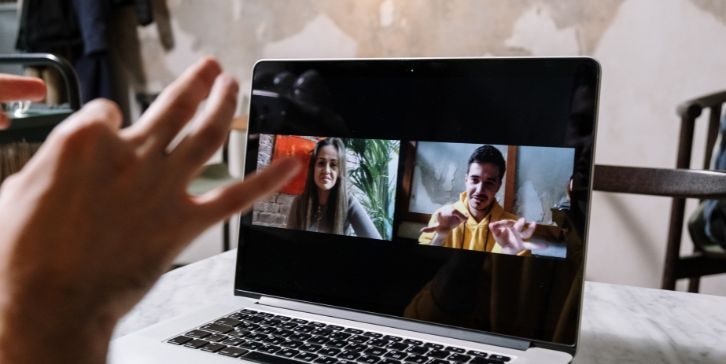
预先录制的网络研讨会提供无与伦比的灵活性,让您可以在方便时录制演示文稿并在预定的网络研讨会期间播放。
这消除了技术故障或忘记重要要点等现场事故带来的压力,确保您的内容经过精心打磨且没有错误。
此外,预先录制的网络研讨会可让您专注于通过实时聊天或问答会话与观众互动,同时演示文稿在后台无缝播放,从而帮助您有效管理时间。
为什么使用 Zoom 进行网络研讨会?
Zoom 是一个广泛使用的视频会议和网络研讨会平台,提供了一系列功能,非常适合播放预先录制的内容。
支持预先录制的网络研讨会的 Zoom 功能
您可以使用以下一些功能在 Zoom 上无缝播放和增强预先录制的网络研讨会:
- 屏幕共享:直接从计算机轻松播放视频文件。
- 高品质音频和视频:支持 MP4 和 MOV 等流行格式,实现无缝播放。
- 参与工具:使用民意调查、实时聊天和问答与观众实时互动。
- 录制选项:录制您的会话,包括预先录制的内容和实时交互,以供将来使用。
- 可自定义的设置:调整网络研讨会设置以获得最佳播放效果,包括屏幕分辨率和声音共享。
- 分组讨论室:组织小组讨论,同时为特定与会者播放预先录制的网络研讨会。
如何在 Zoom 上播放预先录制的网络研讨会

如果您按照以下步骤操作,则在 Zoom 上共享预先录制的网络研讨会非常简单:
1. 准备你的视频
在网络研讨会开始之前,请确保您的视频文件采用兼容的格式,例如 Zoom 支持流畅播放的 MP4。
花一些时间在计算机上测试视频的音频和视觉质量。
确认录音中没有故障或中断,以提供专业的演示。
2. 设置您的 Zoom 会议
登录您的 Zoom 帐户并像平常一样安排网络研讨会或会议。设置时,请确保为主机启用屏幕共享选项。
此设置至关重要,因为它允许您向观众广播预先录制的内容。
仔细检查网络研讨会的设置,以确认参与者可以在会议期间通过聊天或问答功能进行交互。
3. 分享视频
会议开始时,单击 Zoom 界面底部的“共享屏幕”按钮。从出现的选项中,选择正在播放视频文件的窗口或应用程序。
为确保观众清晰地听到视频的音频,请在确认您的选择之前选中“共享声音”框。此步骤优化所有参与者的音频质量。
4. 播放时参与
在播放预先录制的网络研讨会时,利用 Zoom 的参与工具与观众建立联系。
使用实时聊天来回答问题、发表评论或突出显示演示文稿中的要点。
鼓励参与者在会议期间分享他们的反馈或提出问题。这种积极的互动可以让观众保持参与并增强整体体验。
增强预先录制的网络研讨会的工具
您可以使用以下一些工具来改善预先录制的网络研讨会体验:

- 视频编辑软件:Adobe Premiere Pro 或 iMovie 等应用程序可通过添加过渡、修剪不必要的部分以及包含文本叠加以提高参与度来帮助您优化视频。
- 音频增强工具:Audacity 等平台允许您通过减少背景噪音、标准化音量级别和增强语音清晰度来提高音质。
- 字幕工具:使用 Rev、VEED.io 或 YouTube 的字幕功能等工具添加字幕,使您的内容可供更广泛的受众使用。
常见的挑战以及如何克服它们
以下是您在播放预先录制的网络研讨会时可能会遇到的一些常见问题以及解决方法:
- 音频或视频延迟:在网络研讨会之前测试您的互联网连接并关闭不必要的应用程序,以确保流畅播放。
- 播放质量差:确保您的视频分辨率针对流媒体进行了优化(例如 720p 或 1080p),以提供清晰的视觉效果。
- 兼容性问题:如果需要,请将视频文件转换为受支持的格式(例如 MP4)以避免播放问题。
提示:始终提前进行试用,以提前识别并解决任何潜在问题,确保为观众提供完美的体验。
法律和道德考虑
播放预先录制的内容需要承担以下责任:
- 版权合规性:仅使用您拥有或有权共享的视频。
- 隐私政策:避免共享敏感或私人信息。
- 受众披露:告知您的受众,网络研讨会是预先录制的,以保持透明度。
Zoom 预录网络研讨会的替代方案
虽然 Zoom 是一个功能强大的平台,但根据您所需的功能,其他工具可能更适合您的需求:
- Microsoft Teams :Microsoft Teams 提供与 Zoom 类似的屏幕共享功能,并与 Word、PowerPoint 和 Excel 等 Office 应用程序无缝集成。如果您需要在网络研讨会期间实时共享文档或协作演示文稿,那么这是一个不错的选择。
- Google Meet :Google Meet 是一个免费选项,提供基本的网络研讨会功能,包括视频会议、屏幕共享和聊天功能。它非常适合小型网络研讨会或休闲演示,特别是如果您已经使用 Google Workspace 执行其他任务的话。
- Webex :Webex 以其先进的工具而闻名,包括投票、问答和专业演示功能。对于在网络研讨会和在线活动期间需要更多控制和定制、提供更高水平的交互和分析的企业来说,这是一个不错的选择。
成功举办预先录制的网络研讨会的技巧
以下是一些实用技巧,可确保您预先录制的网络研讨会顺利进行并让观众从头到尾保持参与。
- 测试您的设置:确保您的视频和音频在会议前完美运行。进行全面试运行以检查是否存在任何技术问题。
- 吸引观众:使用实时聊天和民意调查与参与者互动。尽管网络研讨会是预先录制的,但参与度有助于保持观众的参与度。
- 跟进:分享会议录音并在活动结束后邀请反馈。这使得与会者可以重新访问内容并为未来的网络研讨会提供有价值的意见。
- 推广您的网络研讨会:提前开始推广您预先录制的网络研讨会。使用电子邮件、社交媒体和您的网站向观众通报该活动。
- 准备问题:虽然网络研讨会是预先录制的,但随后请腾出时间进行现场问答环节。鼓励参与者在活动期间提交问题,以便您现场回答。
- 创建一个令人兴奋的介绍:准备一个引人入胜的介绍,设定期望并使观众对他们将要观看的内容感到兴奋。这可以帮助从一开始就吸引他们的注意力。
结论
在 Zoom 上播放预先录制的网络研讨会是向观众提供精美且引人入胜的内容的绝佳方式。通过遵循这些步骤和提示,您可以确保您自己和您的与会者获得顺畅的体验。
您是否尝试过在 Zoom 上播放预先录制的网络研讨会?在下面的评论中分享您的提示或问题。不要忘记与其他可能觉得有帮助的人分享这篇文章!
